Cara Menggunakan Peta Google untuk Navigasi di Apple CarPlay
Feb 06, 2025 am 09:59 AMGunakan peta Google untuk navigasi kereta dengan CarPlay
Jika anda mempunyai kereta yang menyokong Apple CarPlay dan tidak suka Peta Apple, anda boleh menggunakan Peta Google untuk mendapatkan navigasi terperinci, langkah demi langkah di dalam kereta. Berikut adalah cara menggunakannya:
Langkah 1: Muat turun Peta Google
Pertama, pastikan Peta Google dipasang pada iPhone anda. Ia boleh didapati untuk muat turun percuma di App Store. Adalah disyorkan agar anda menghidupkannya sebelum mendapatkan kereta supaya aplikasi dapat mengakses lokasi anda, yang diperlukan untuk mengesan lokasi anda.
Sambungkan iPhone anda ke kenderaan yang dibolehkan CarPlay untuk mengaktifkan CarPlay. (Kenderaan lama? CarPlay boleh ditambah ke hampir mana -mana kenderaan.)
Cari Peta Google pada skrin CarPlay anda dan ketik Mula. Langkah seterusnya bergantung pada destinasi anda.
Langkah 2: Dapatkan navigasi cara-cara di Google Maps Carplay
Selepas Peta Google berjalan, ia dapat memberikan anda navigasi arah-langkah hampir mana-mana destinasi melalui suara. Pertama, sentuh skrin sehingga kaca pembesar atau butang carian muncul di bahagian atas (ia juga akan menunjukkan "reguler" jika anda telah menatal peta). Sebaik sahaja ia muncul, ketiknya.

 "Carian Terkini" memaparkan senarai destinasi carian baru -baru ini yang boleh anda pilih. Ini tidak terhad kepada carian di dalam kereta, semua sejarah Peta Google anda akan dipaparkan di sini.
"Carian Terkini" memaparkan senarai destinasi carian baru -baru ini yang boleh anda pilih. Ini tidak terhad kepada carian di dalam kereta, semua sejarah Peta Google anda akan dipaparkan di sini.
"rumah" akan memulakan laluan ke rumah tanpa kejutan. Ini akan menggunakan alamat yang anda disenaraikan dalam tetapan akaun Google anda.
"stesen minyak" (atau "stesen minyak" dalam gambar di atas, kerana saya berada di luar Amerika Syarikat), "restoran" dan "kafe" akan menunjukkan senarai peniaga berdekatan yang sepadan dengan keterangan. Ketik satu dan Peta Google akan mula merancang laluan.
Anda juga boleh menyentuh ikon papan kekunci untuk mula menaip alamat atau nama destinasi, atau sentuh ikon mikrofon untuk memulakan carian suara.
Untuk menggunakan carian suara, anda perlu memberikan kebenaran peta Google untuk menggunakan mikrofon dalam tetapan & gt;
Sebagai contoh, jika anda menyentuh butang carian suara, sistem akan bertanya di mana anda mahu pergi. Katakan nama destinasi anda dengan kuat. Ia boleh menjadi alamat (mis., "4403 Denmark Street, Tampa"), nama mercu tanda (mis., Taman, monumen atau bangunan terkenal), atau perniagaan.
Sebagai contoh, jika anda mengatakan "Kmart", Google Maps menyediakan senarai lokasi Kmart yang paling terkini. Jika anda mencari oleh papan kekunci atau semak imbas mengikut kategori, anda juga akan melihat senarai hasil carian yang sama. Ketik lokasi penyenaraian yang ingin anda akses.
Selepas itu, Peta Google akan menunjukkan gambaran keseluruhan laluan laluan di peta dan berapa lama masa yang diperlukan untuk sampai ke sana. Untuk memulakan laluan, tekan Start.

Semasa memandu, anda akan melihat masa ketibaan yang dianggarkan, baki masa untuk tiba di destinasi dan jarak yang tinggal di bahagian bawah skrin.
Jika anda ingin menambah berhenti ke laluan anda pada bila -bila masa, anda boleh menyentuh butang Tambah Stops di bahagian atas skrin. Sentuh butang mikrofon untuk beroperasi melalui suara. Untuk membatalkan laluan, sentuh butang Keluar.
 sudut kanan bawah paparan (atau sudut kiri bawah, bergantung kepada sama ada anda memandu kiri atau kanan) mempunyai empat butang.
sudut kanan bawah paparan (atau sudut kiri bawah, bergantung kepada sama ada anda memandu kiri atau kanan) mempunyai empat butang.
yang teratas kelihatan seperti segitiga yang membolehkan anda melaporkan bahaya seperti kemalangan kereta, kehadiran polis, kamera laju atau sekatan jalan. 

Ikon ketiga kelihatan seperti penceramah, membolehkan anda meredam atau membongkar arahan memandu suara Google. Ikon terakhir memberikan gambaran keseluruhan laluan keseluruhan dan membolehkan anda menggunakan butang lebih banyak laluan untuk memilih laluan lain (jika anda lebih suka).
Selepas tiba di destinasi, Peta Google akan mengingatkan anda melalui suara dan skrin juga akan berubah. Ketuk Jadual Perjalanan akhir untuk membersihkan jadual perjalanan dalam Peta Google. 
Langkah 3: Tukar tetapan Peta Google di CarPlay
Jika anda ingin menukar tetapan Peta Google semasa menggunakan CarPlay, ketik skrin sentuh kereta anda sehingga anda melihat ikon gear biru, dan kemudian ketik ikon "Gear".
Selepas

 "warna peta" mengubah warna antara muka Peta Google. Pilihan termasuk siang hari (tema putih), waktu malam (tema gelap), atau automatik, yang secara automatik mengubah tema siang hari atau malam berdasarkan keadaan cahaya ambien.
"warna peta" mengubah warna antara muka Peta Google. Pilihan termasuk siang hari (tema putih), waktu malam (tema gelap), atau automatik, yang secara automatik mengubah tema siang hari atau malam berdasarkan keadaan cahaya ambien.
"Peta Satelit" menukar imej peta satelit. Imej ini menunjukkan gambar-gambar ketinggian tinggi dunia di sekeliling anda, tetapi menggunakan lebih banyak data selular apabila digunakan dan boleh memuat lebih perlahan di beberapa lokasi di mana isyarat selular lemah. Ia juga tidak jelas seperti peta vektor lalai.
"Trafik" menukar overlay keadaan trafik. Apabila diaktifkan, anda akan melihat keadaan trafik tempatan yang ditumpukan di jalan menggunakan garis berwarna. Hijau bermakna lalu lintas yang lancar, oren bermakna sedikit sesak, dan merah bermakna lalu lintas yang sangat perlahan di kawasan itu. 
 "Volume" membolehkan anda menyesuaikan jumlah suara yang memberikan navigasi arah dan amaran laluan. Jika anda ingin menukar mana -mana tetapan ini, ketik butang yang sepadan dalam menu. Sebaik sahaja anda selesai menetapkan, ketik butang belakang dan perubahan anda akan disimpan.
"Volume" membolehkan anda menyesuaikan jumlah suara yang memberikan navigasi arah dan amaran laluan. Jika anda ingin menukar mana -mana tetapan ini, ketik butang yang sepadan dalam menu. Sebaik sahaja anda selesai menetapkan, ketik butang belakang dan perubahan anda akan disimpan.
Peta Google adalah bantuan navigasi yang berharga, tetapi peta Apple sama baiknya. Ingin mencari lebih banyak aplikasi iPhone yang boleh anda gunakan di dalam kereta anda? Semak beberapa aplikasi CarPlay terbaik.
Apple iPhone
- CAR
-
 CarPlay
CarPlay
Atas ialah kandungan terperinci Cara Menggunakan Peta Google untuk Navigasi di Apple CarPlay. Untuk maklumat lanjut, sila ikut artikel berkaitan lain di laman web China PHP!

Alat AI Hot

Undress AI Tool
Gambar buka pakaian secara percuma

Undresser.AI Undress
Apl berkuasa AI untuk mencipta foto bogel yang realistik

AI Clothes Remover
Alat AI dalam talian untuk mengeluarkan pakaian daripada foto.

Clothoff.io
Penyingkiran pakaian AI

Video Face Swap
Tukar muka dalam mana-mana video dengan mudah menggunakan alat tukar muka AI percuma kami!

Artikel Panas

Alat panas

Notepad++7.3.1
Editor kod yang mudah digunakan dan percuma

SublimeText3 versi Cina
Versi Cina, sangat mudah digunakan

Hantar Studio 13.0.1
Persekitaran pembangunan bersepadu PHP yang berkuasa

Dreamweaver CS6
Alat pembangunan web visual

SublimeText3 versi Mac
Perisian penyuntingan kod peringkat Tuhan (SublimeText3)

Topik panas
 6 hacks skrin utama untuk Apple iPhone anda tidak akan memberitahu anda tentang
Jun 13, 2025 am 11:30 AM
6 hacks skrin utama untuk Apple iPhone anda tidak akan memberitahu anda tentang
Jun 13, 2025 am 11:30 AM
Apple menyediakan pelbagai kaedah untuk memperibadikan skrin utama pada iPhone anda, mulai daripada menambah widget dan menyediakan kertas dinding berputar untuk menyembunyikan aplikasi dan keseluruhan halaman. Walau bagaimanapun, beberapa teknik pemperibadian yang paling berkesan tidak rasmi
 Cara Menghapuskan Beta iOS 26 dari iPhone anda
Jun 13, 2025 am 11:03 AM
Cara Menghapuskan Beta iOS 26 dari iPhone anda
Jun 13, 2025 am 11:03 AM
Adakah anda begitu berminat untuk mencuba ciri -ciri baru yang datang dalam iOS 26 yang anda memutuskan untuk membuang hati ke angin dan memasang beta iOS pada iPhone anda? Adakah anda menyesal? Sekiranya anda ingin mengembalikan iPhone anda ke negeri pra-beta dan dapatkan kembali iOS 18.5,
 7 Petua Penjimatan Bateri Untuk GAIA GPS untuk iPhone
Jun 18, 2025 am 09:35 AM
7 Petua Penjimatan Bateri Untuk GAIA GPS untuk iPhone
Jun 18, 2025 am 09:35 AM
GAIA GPS adalah aplikasi yang digunakan secara meluas di kalangan pencinta luaran, tetapi salah satu kelemahan aplikasi adalah bahawa ia dapat mengalirkan bateri iPhone dengan ketara. Jika anda ingin memulihara bateri dan memaksimumkan masa yang anda boleh habiskan menggunakan GAIA GPS pada iPhone anda D anda
 Cara Membuka Fail 7Z di iPhone & iPad
Jun 14, 2025 am 10:37 AM
Cara Membuka Fail 7Z di iPhone & iPad
Jun 14, 2025 am 10:37 AM
Fail 7Z adalah satu lagi format mampatan yang digunakan untuk membungkus fail dan memindahkannya secara dalam talian, jadi tidak begitu luar biasa untuk masuk ke dalam fail 7Z atau 7-zip yang anda perlukan untuk membuka pada iPhone atau iPad.
 Aplikasi Peringatan Apple mempunyai 7 ciri baru panas yang dapat membantu meningkatkan produktiviti anda dan banyak lagi
Jun 24, 2025 am 10:48 AM
Aplikasi Peringatan Apple mempunyai 7 ciri baru panas yang dapat membantu meningkatkan produktiviti anda dan banyak lagi
Jun 24, 2025 am 10:48 AM
Jika anda masih menggunakan pengurus tugas pihak ketiga pada iPhone anda, anda mungkin ingin menyemak aplikasi Peringatan yang dikemas kini Apple. Dengan setiap kemas kini baru, peringatan menjadi lebih kuat namun tetap menjadi salah satu pengurus tugas paling mudah untuk digunakan, dan TO-D baru iOS 17
 9 Ciri -ciri Baru dalam Peta Apple yang akan membuat navigasi pada iPhone anda angin
Jun 14, 2025 am 10:02 AM
9 Ciri -ciri Baru dalam Peta Apple yang akan membuat navigasi pada iPhone anda angin
Jun 14, 2025 am 10:02 AM
Walaupun peta Apple tidak menerima sebagai besar kemas kini pada iOS 17 sebagai aplikasi lain seperti safari, kamera, foto, nota, cuaca, dan mesej, masih terdapat beberapa ciri baru dan perubahan yang sangat penting yang perlu anda ketahui. Kemas kini perisian terkini
 7 perkara yang bersembunyi di ikon aplikasi iPhone anda mungkin belum perasan
Jun 14, 2025 am 10:58 AM
7 perkara yang bersembunyi di ikon aplikasi iPhone anda mungkin belum perasan
Jun 14, 2025 am 10:58 AM
Apple suka menyembunyikan perkara dalam perisiannya, termasuk aplikasi rahsia, kesan iMessage tersembunyi, penyesuaian bar status, ikon tanpa nama, dan mod skrin merah, tetapi beberapa telur Paskah terbaiknya berada di hadapan anda di skrin utama. Beberapa Apple's Apple
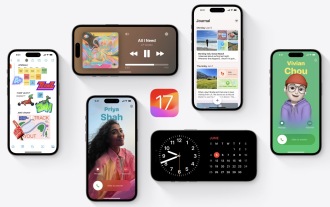 Cara Memasang iOS 17 Beta awam di iPhone
Jun 14, 2025 am 09:07 AM
Cara Memasang iOS 17 Beta awam di iPhone
Jun 14, 2025 am 09:07 AM
Pengguna iPhone yang merasa petualang mungkin berminat untuk mendaftar untuk beta awam iOS 17 untuk mendapatkan pratonton tentang versi perisian sistem iOS 17 yang akan datang pada iPhone mereka sendiri. Dengan menyertai program beta awam dan di




 CarPlay
CarPlay 

